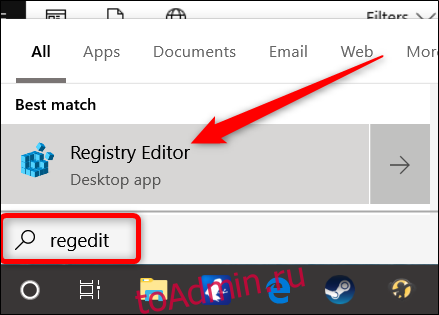Windows 10 позволяет связать Android или iPhone с компьютером и использовать функцию «Продолжить на ПК». Если вы предпочитаете сейчас разрешить подключение телефонов, вы можете отключить эту функцию с помощью параметра групповой политики (если у вас Windows Pro) или быстрого взлома реестра (независимо от того, какая у вас версия Windows).
Примечание. Функция привязки телефона, о которой мы говорим, дебютировала в Fall Creators Update в 2017 году и встроена в Windows 10. Вы можете получить к ней доступ через «Настройки»> «Телефон». Это отличается от приложения «Ваш телефон», которое Microsoft представила в обновлении за октябрь 2018 года, которое предоставляет пользователям Android расширенные функции, такие как отправка текстовых сообщений с вашего ПК и более легкий доступ к вашим фотографиям.
Оглавление
Все пользователи Windows 10: отключите привязку телефона, отредактировав реестр
Если у вас Windows Home edition, вам придется использовать реестр для внесения этих изменений. Вы также можете сделать это, если у вас Windows Pro или Enterprise, но вам удобнее работать в реестре. (Тем не менее, если у вас Pro или Enterprise, мы рекомендуем использовать более простой редактор локальной групповой политики, как описано далее в статье.)
Стандартное предупреждение: редактор реестра — мощный инструмент, неправильное его использование может сделать вашу систему нестабильной или даже неработоспособной. Это довольно простой способ взлома, и пока вы будете следовать инструкциям, у вас не должно возникнуть никаких проблем. Тем не менее, если вы никогда раньше не работали с ним, подумайте о том, чтобы прочитать о том, как использовать редактор реестра, прежде чем начать. И обязательно сделайте резервную копию реестра (и вашего компьютера!) Перед внесением изменений.
Чтобы начать работу, откройте редактор реестра, нажав «Пуск» и набрав «regedit». Нажмите Enter, чтобы открыть редактор реестра, а затем разрешите ему вносить изменения в ваш компьютер.
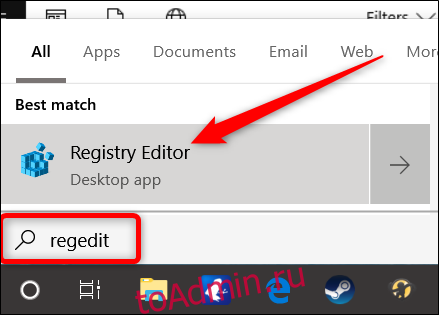
В редакторе реестра используйте левую боковую панель, чтобы перейти к следующему ключу (или скопируйте и вставьте его в адресную строку редактора реестра):
HKEY_LOCAL_MACHINESOFTWAREPoliciesMicrosoftWindows
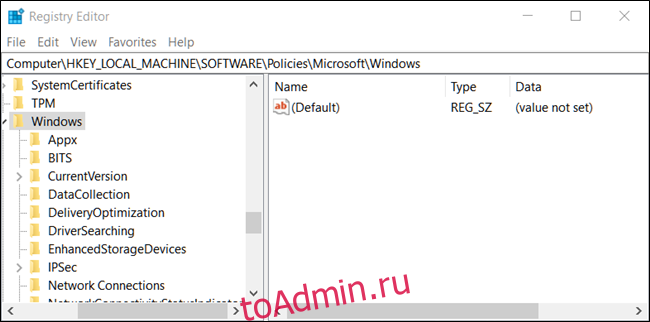
Щелкните правой кнопкой мыши папку Windows и выберите «Создать»> «Ключ». Назовите новый ключ System.
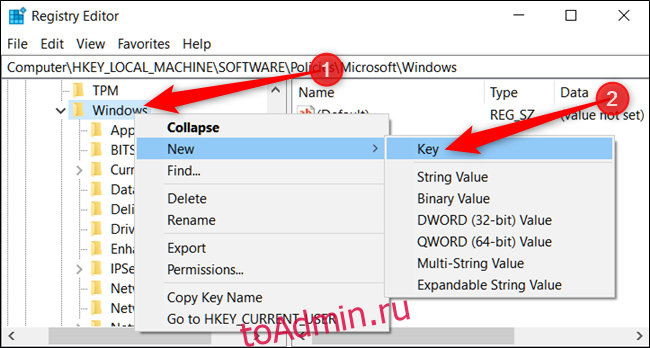
Теперь щелкните правой кнопкой мыши новый системный ключ и выберите New> DWORD (32-bit) Value. Назовите новое значение EnableMmx.
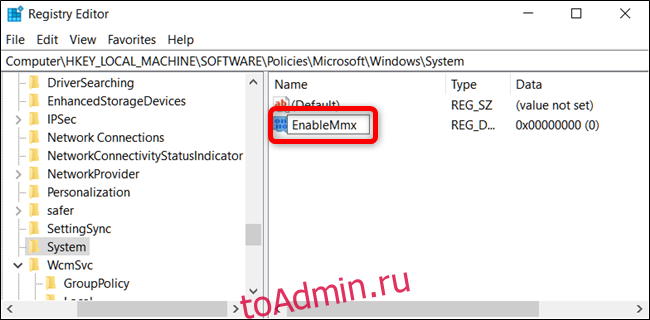
Теперь вы собираетесь изменить это значение. Дважды щелкните новое значение EnableMmx и установите значение 0 в поле «Значение данных».
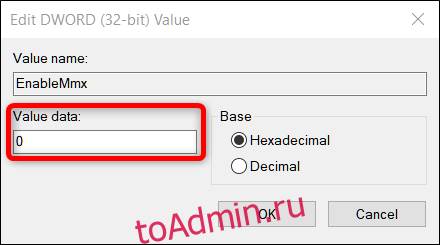
Нажмите «ОК» и выйдите из редактора реестра. Чтобы изменения вступили в силу, вам необходимо перезагрузить компьютер. Вы и другие пользователи больше не сможете подключать свои телефоны к компьютеру.
Загрузите наш взлом реестра в один клик
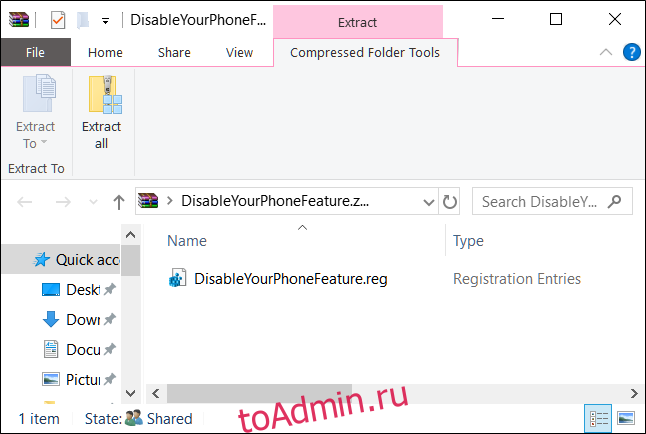
Если вам не хочется самому углубляться в реестр, мы создали способ взлома реестра, который вы можете использовать. Просто скачайте и распакуйте следующий ZIP-файл:
DisableYourPhoneFeature
Внутри вы найдете файл REG для отключения телефонной связи, который добавляет к нему системный ключ и значение EnableMmx в реестре, а также устанавливает это значение на «0». После извлечения дважды щелкните файл и примите запросы с вопросом, действительно ли вы хотите внести изменения в свой реестр. Вы также найдете файл REG для повторного включения телефонной связи.
Этот прием на самом деле просто добавляет значение EnableMmx к системному ключу, о котором мы говорили в предыдущем разделе, а затем экспортирует его в файл .REG. Запуск взлома просто изменяет значение в вашем реестре. И если вам нравится возиться с реестром, стоит потратить время на то, чтобы научиться делать свои собственные хаки реестра.
Профессиональные и корпоративные пользователи: отключите привязку телефона с помощью групповой политики
Если вы используете Windows Pro или Enterprise, самый простой способ отключить привязку телефона — это использовать редактор локальной групповой политики. Это довольно мощный инструмент, поэтому, если вы никогда не использовали его раньше, стоит потратить некоторое время, чтобы узнать, на что он способен. Кроме того, если вы находитесь в корпоративной сети, сделайте всем одолжение и сначала посоветуйтесь со своим администратором. Если ваш рабочий компьютер является частью домена, также вероятно, что он является частью групповой политики домена, которая в любом случае заменит локальную групповую политику. Кроме того, поскольку вы будете создавать настройки политики для конкретных пользователей, вам необходимо будет сделать дополнительный шаг по созданию консоли политики, ориентированной на этих пользователей.
В Windows Pro или Enterprise запустите редактор локальной групповой политики, нажав «Пуск», набрав «gpedit.msc» в поле поиска, а затем щелкнув результат или нажав Enter.
На левой панели окна редактора локальной групповой политики перейдите к Конфигурация компьютера> Административные шаблоны> Система> Групповая политика. Справа найдите элемент «Связь между телефоном и ПК на этом устройстве» и дважды щелкните его.
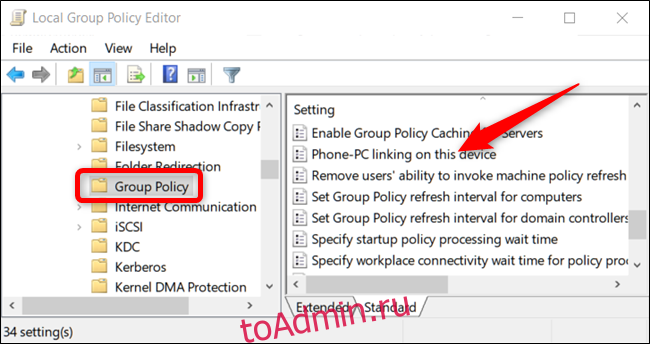
Установите для политики значение «Отключено» и нажмите «ОК».
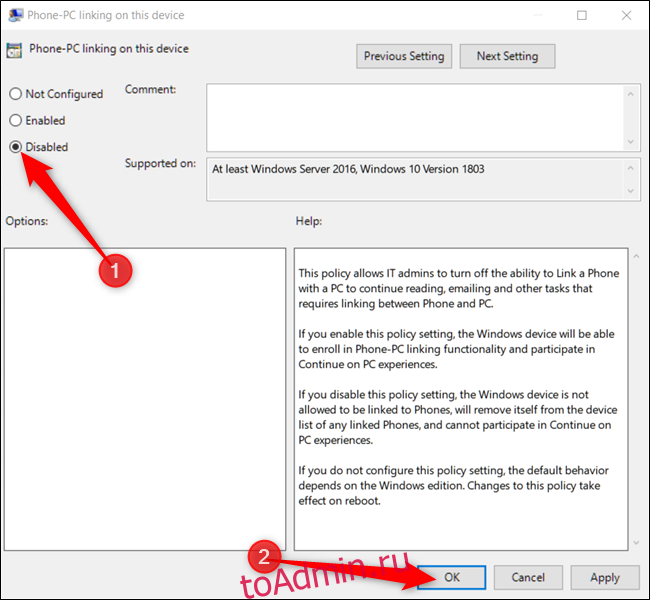
Теперь вы можете выйти из редактора групповой политики и перезагрузить компьютер, если хотите протестировать только что внесенные вами изменения. Если вы хотите снова включить функцию связывания телефона с ПК, просто используйте редактор, чтобы вернуть элемент в состояние «Не настроено».